统信下docker安装nginx并挂载宿主机文件夹
Posted 左直拳
tags:
篇首语:本文由小常识网(cha138.com)小编为大家整理,主要介绍了统信下docker安装nginx并挂载宿主机文件夹相关的知识,希望对你有一定的参考价值。
对于跑在docker里的nginx来说,docker就是一个虚拟机。它访问的,默认是docker里的路径。
假定统信下已安装好docker。
一、在docker中安装nginx
拉取官方的最新版本的镜像
docker pull nginx:latest
查看是否已安装了 nginx
docker images
二、运行nginx
docker run --name nginx-test -p 8080:80 -d nginx
参数说明:
–name nginx-test:容器名称。
-p 8080:80: 端口进行映射,将宿主机 8080 端口映射到docker容器内部的 80 端口。
-d nginx: 设置容器在在后台一直运行。
这时候,访问宿主机的8080端口,即可看到效果。
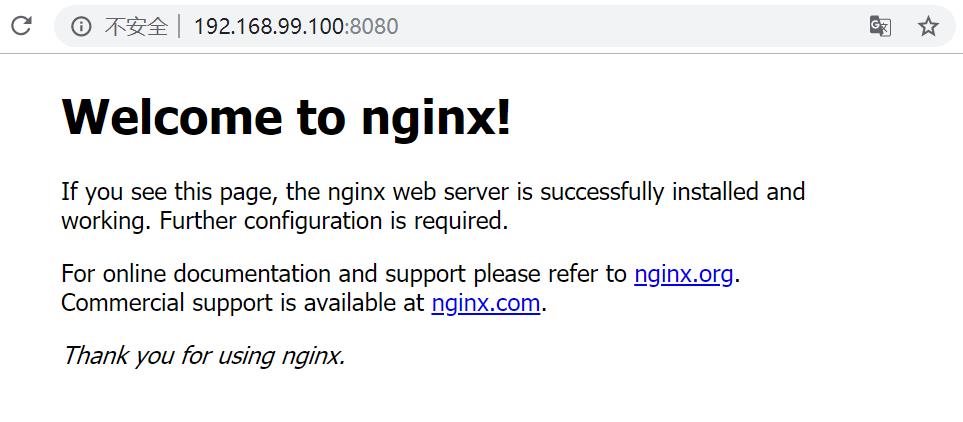
三、挂载宿主机文件夹
请注意,在这里,niginx运行在docker中,并不是运行在宿主机中。docker就是所谓的容器。每个容器,都可以看做是一个虚拟机。它有自己的文件系统,有自己的势力范围。有时,我们使用nginx作为WEB服务器,需要指向发布内容所在文件夹。发布内容不方便传到docker,这时候就需要挂载docker外部文件夹,也就是宿主机的文件夹。
方法如下:
1、创建宿主机文件夹
mkdir -p ~/data/docker/nginx2/conf #存放配置文件
mkdir -p ~/dist #存放web发布内容
2、拷贝nginx配置文件
#nginx-test是前面例子中运行的nginx实例的名字
docker cp nginx-test:/etc/nginx/nginx.conf ~/data/docker/nginx2/conf/
3、运行nginx并设置挂载目录
docker run --name nginx2 --privileged -it -p 8081:80 \\ #宿主机的8080端口已经被上面的例子占用
-v ~/data/docker/nginx2/conf/nginx.conf:/etc/nginx/nginx.conf:ro \\ #总配置文件
-v ~/data/docker/nginx2/conf/conf.d:/etc/nginx/conf.d:ro \\ #子配置文件
-v ~/dist:/usr/share/nginx/html:rw \\ #挂载发布内容文件夹
-v ~/data/docker/nginx2/logs:/var/log/nginx \\ #日志
-d nginx
4、拷贝子配置文件
拷贝过来就好了,不需要做什么修改。
docker cp nginx-test:/etc/nginx/conf.d/default.conf /data/docker/nginx2/conf/conf.d
conf/nginx.conf是总的配置文件,它通过底部一句:
include /etc/nginx/conf.d/*.conf; #/etc/nginx/conf.d,这个是docker里的路径。
来引入子配置文件。nginx.conf在前面已经拷贝了,现在拷贝子配置文件。这里面是否存在操作次序,不好说。
docker pull 下来的镜像都默认存在/var/lib/docker/文件夹下。但这个只是镜像,跟我们讨论的主题没有什么关系。nginx镜像相当于类,nginx实例运行于docker容器中。
5、测试
创建index.html。从别的地方拷贝现成的过来也可以。
#生成index.html
cd ~/dist
echo "hello world!" > index.html
#查看docker实例情况,获得容器ID
docker ps -a
##重启nginx实例
docker restart nginx实例ID
访问一下。大功告成。

参考文章:
Docker 安装 Nginx
docker中部署nginx镜像挂载文件夹和文件并解决出错
以上是关于统信下docker安装nginx并挂载宿主机文件夹的主要内容,如果未能解决你的问题,请参考以下文章